Win8系统因为内存不足打开不了office文件怎么办?
来源:pe吧 作者:Bill 发布于:2018-01-30 10:01:21 浏览:1958
可以说每一个用户的电脑上都会安装office办公软件,无论是在工作还是学习上,我们都能够用到,可是有Win8的用户反映说,他们的电脑打开office文件的时候会提示内存不足,无法打开office文件,而查看任务管理器之后发现内存还剩很多,那为什么还会提示内存不足呢?我们又应该怎么解决这一问题?
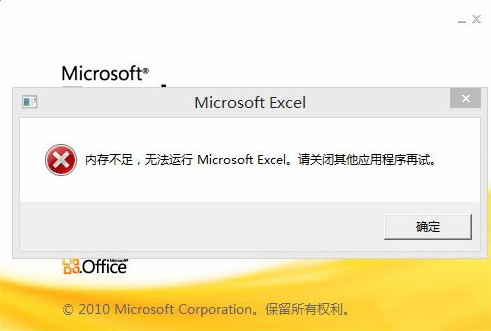
方法/步骤:
1、在需要操作的office文件上,右键点击“属性”,选择“解除锁定”;
2、再打开文件即可。
两个步骤就能解决win8系统打开office文件后提示内存不足的问题。如果以上方法还是不能够解决,那就要考虑该office文件是不是感染病毒,如果是,那就需要进行杀毒后再打开。更多Windows资讯,请继续关注pe吧。



